Hoe om die taal van die rekenaar te verander
Hierdie wikiHow artikel sal jou leer hoe om die taal van jou rekenaar te verander. Dit sal die teks wat in die spyskaarte en vensters voorkom, beïnvloed. U kan dit op beide Windows en Mac doen. Die standaard taal van u rekenaar is nie Dit sal die taal van jou blaaier verander
of van `n ander program.stappe
Metode 1
In Windows

1
Open Start
Windowsstart.jpg" klas ="beeld ligkas">
. Klik op die Windows-logo in die onderste linkerkant van die skerm.- U kan ook die Windows-sleutel op u sleutelbord druk om Start te begin.

2
Klik op Instellings
Windowssettings.jpg" klas ="beeld ligkas">
. Hierdie rat-ikoon is onder in die Start-venster.
3
Klik op tyd en taal. Hierdie opsie word in die Konfigurasie venster gevind.

4
Klik op die streek en taalblad. Jy sal dit regs van die venster vind.

5
Klik op Voeg `n taal by. Dit is langs `n groot simbool + in die middel van die bladsy onder die opskrif "Tale".

6
Kies `n taal Klik op die taal wat jy op jou rekenaar wil gebruik.

7
Kies `n dialek. As `n bladsy met verskillende streeks dialekte beskikbaar is wanneer u op die taal kliek wat u wil, kliek op een om dit te kies.

8
Klik op die taal wat jy bygevoeg het. Dit moet gevind word onder die huidige verstektaal in die "Tale" -afdeling in die venster. Deur dit te doen, sal die taalkas uitgebrei word.

9
Klik op Opsies Hierdie knoppie is onder die taal. Deur dit te doen, sal die taalopsiesvenster oopmaak.

10
Laai die taalpakket af. Klik op aflaai onder die opskrif "Download language pack" bo links van die bladsy.

11
Klik terug
Android7arrowback.jpg" klas ="beeld ligkas">
. Hierdie opsie is in die boonste linkerhoek van die skerm.
12
Klik weer op die taal en dan op Stel as verstek. U sal hierdie opsie onder die taal vind. As dit so is, sal die gekose taal na die bokant van die "Tale" -afdeling verskuif word, en sal as die standaard vir enige aansoek, kieslys en ander ingeboude vertoningsopsies gestel word.

13
Herbegin jou rekenaar. Open die Start-kieslys, klik op Begin / Afsluit
Windowspower.jpg" klas ="beeld ligkas">
, en klik dan reboot. Sodra die rekenaar weer begin en u weer aanmeld by u rekening, sal die gekose taal beskikbaar wees.Metode 2
Op `n Mac

1
Maak die Apple-menu oop
Macapple1.jpg" klas ="beeld ligkas">
. Klik op die Apple logo in die linkerbovenhoek van die skerm. Wanneer u dit doen, verskyn `n keuselys.
2
Klik op Stelselvoorkeure. Dit is bo-aan die keuselys.

3
Klik op Taal en streek. Die ikoon is `n vlag en dit is naby die bokant van die stelsel voorkeur venster.

4
Klik op + Hierdie ikoon is onderaan die onderste linkerkant van die "Voorkeurstaal" -kassie aan die linkerkant van die taal- en streekvenster. Deur dit te doen, sal `n pop-up venster met verskeie tale oopmaak.

5
Blaai om die taal te kies wat jy wil hê. Klik dan voeg.

6
Klik op Gebruik [taal] wanneer gevra word. Hierdie blou knoppie is in die onderste regterhoek van die venster. Deur dit te doen, sal die bygevoegde taal as die verstektaal van u rekenaar gevestig word.

7
Herbegin jou Mac om die taalverandering te voltooi.
wenke
- As jy die taal van jou rekenaar verander, sal dit nie die taal van alle programme, programme, spyskaarte en ander beïnvloed nie. Wanneer u `n program aflaai, moet u die taal kies wat u verkies as deel van die installasieproses.
waarskuwings
- Maak seker dat jy nie die taal van jou rekenaar verander na een wat jy nie verstaan nie of kan nie maklik weer verander nie.
Deel op sosiale netwerke:
Verwante
 Hoe om `n Xbox 360-beheerde beheer aan te sluit op `n Windows 8-rekenaar
Hoe om `n Xbox 360-beheerde beheer aan te sluit op `n Windows 8-rekenaar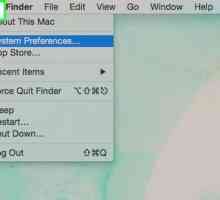 Hoe om `n voorkeur taal op `n Mac te voeg
Hoe om `n voorkeur taal op `n Mac te voeg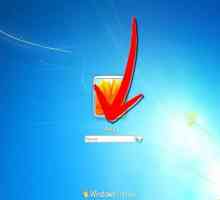 Hoe om die taal van Windows 7 te verander
Hoe om die taal van Windows 7 te verander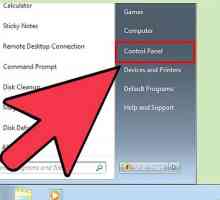 Hoe om die taal in Windows 7 te verander
Hoe om die taal in Windows 7 te verander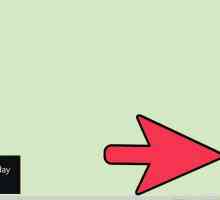 Hoe om die sleutelbord invoer taal in Windows 8.1 te verander
Hoe om die sleutelbord invoer taal in Windows 8.1 te verander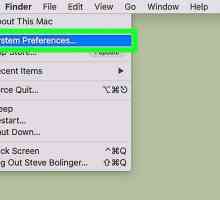 Hoe om die sleutelbordtaal van `n Mac te verander
Hoe om die sleutelbordtaal van `n Mac te verander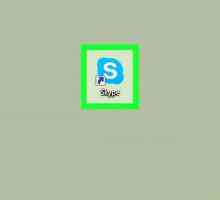 Hoe om die taal in Skype op `n rekenaar of Mac te verander
Hoe om die taal in Skype op `n rekenaar of Mac te verander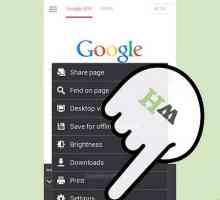 Hoe om die taal in Android te verander
Hoe om die taal in Android te verander Hoe om die taal in Facebook na Pirate taal te verander
Hoe om die taal in Facebook na Pirate taal te verander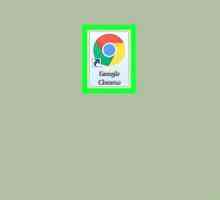 Hoe om die verstek taal in Google Chrome te verander
Hoe om die verstek taal in Google Chrome te verander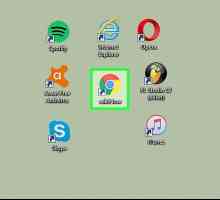 Hoe om die taal van jou blaaier te verander
Hoe om die taal van jou blaaier te verander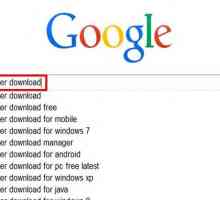 Hoe om Internet Explorer as die verstek blaaier in Windows XP Home Edition uit te skakel
Hoe om Internet Explorer as die verstek blaaier in Windows XP Home Edition uit te skakel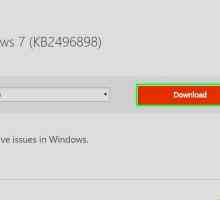 Hoe om die Hindoe-Rupee-simbool in Windows te installeer en te gebruik
Hoe om die Hindoe-Rupee-simbool in Windows te installeer en te gebruik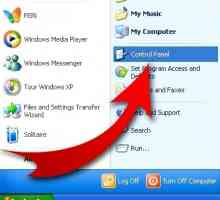 Hoe om die boks wat die tyd in Windows wysig, te verander om jou naam daarin in te sluit
Hoe om die boks wat die tyd in Windows wysig, te verander om jou naam daarin in te sluit Hoe om jou rekenaar makliker te gebruik
Hoe om jou rekenaar makliker te gebruik Hoe om Windows Internet Explorer te herstel wanneer dit nie reageer nie
Hoe om Windows Internet Explorer te herstel wanneer dit nie reageer nie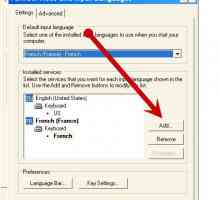 Hoe om `n ander taal in Windows XP in te tik
Hoe om `n ander taal in Windows XP in te tik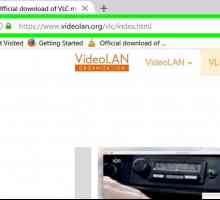 Hoe om gratis `n DVD op die rekenaar te kyk
Hoe om gratis `n DVD op die rekenaar te kyk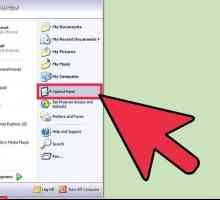 Hoe om `n ander taal by jou rekenaar sleutelbord te voeg
Hoe om `n ander taal by jou rekenaar sleutelbord te voeg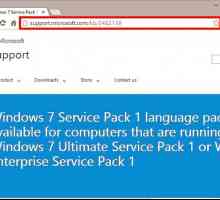 Hoe om die taal van die skerm in Windows 7 te verander sonder `Vistalizator`
Hoe om die taal van die skerm in Windows 7 te verander sonder `Vistalizator`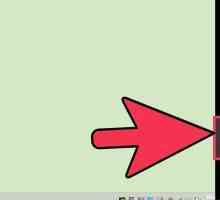 Hoe om die taal in Windows 8 te verander
Hoe om die taal in Windows 8 te verander
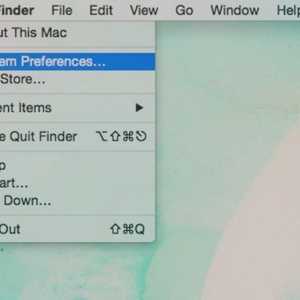 Hoe om `n voorkeur taal op `n Mac te voeg
Hoe om `n voorkeur taal op `n Mac te voeg Hoe om die taal van Windows 7 te verander
Hoe om die taal van Windows 7 te verander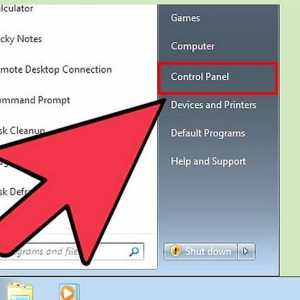 Hoe om die taal in Windows 7 te verander
Hoe om die taal in Windows 7 te verander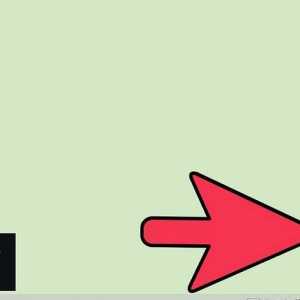 Hoe om die sleutelbord invoer taal in Windows 8.1 te verander
Hoe om die sleutelbord invoer taal in Windows 8.1 te verander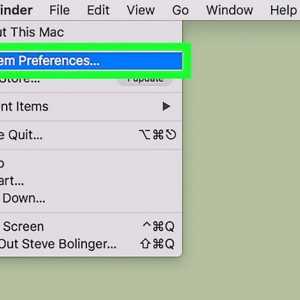 Hoe om die sleutelbordtaal van `n Mac te verander
Hoe om die sleutelbordtaal van `n Mac te verander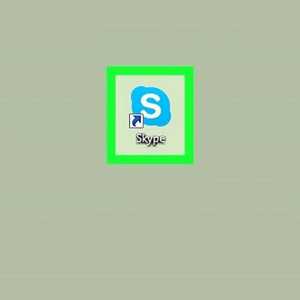 Hoe om die taal in Skype op `n rekenaar of Mac te verander
Hoe om die taal in Skype op `n rekenaar of Mac te verander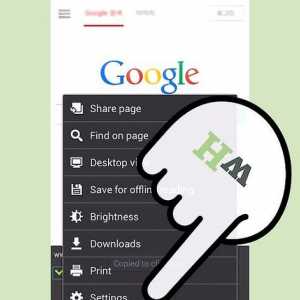 Hoe om die taal in Android te verander
Hoe om die taal in Android te verander Hoe om die taal in Facebook na Pirate taal te verander
Hoe om die taal in Facebook na Pirate taal te verander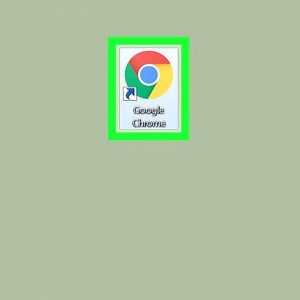 Hoe om die verstek taal in Google Chrome te verander
Hoe om die verstek taal in Google Chrome te verander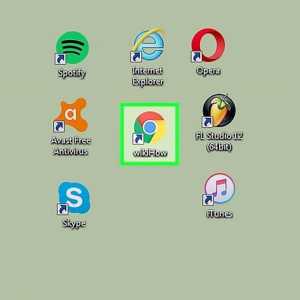 Hoe om die taal van jou blaaier te verander
Hoe om die taal van jou blaaier te verander